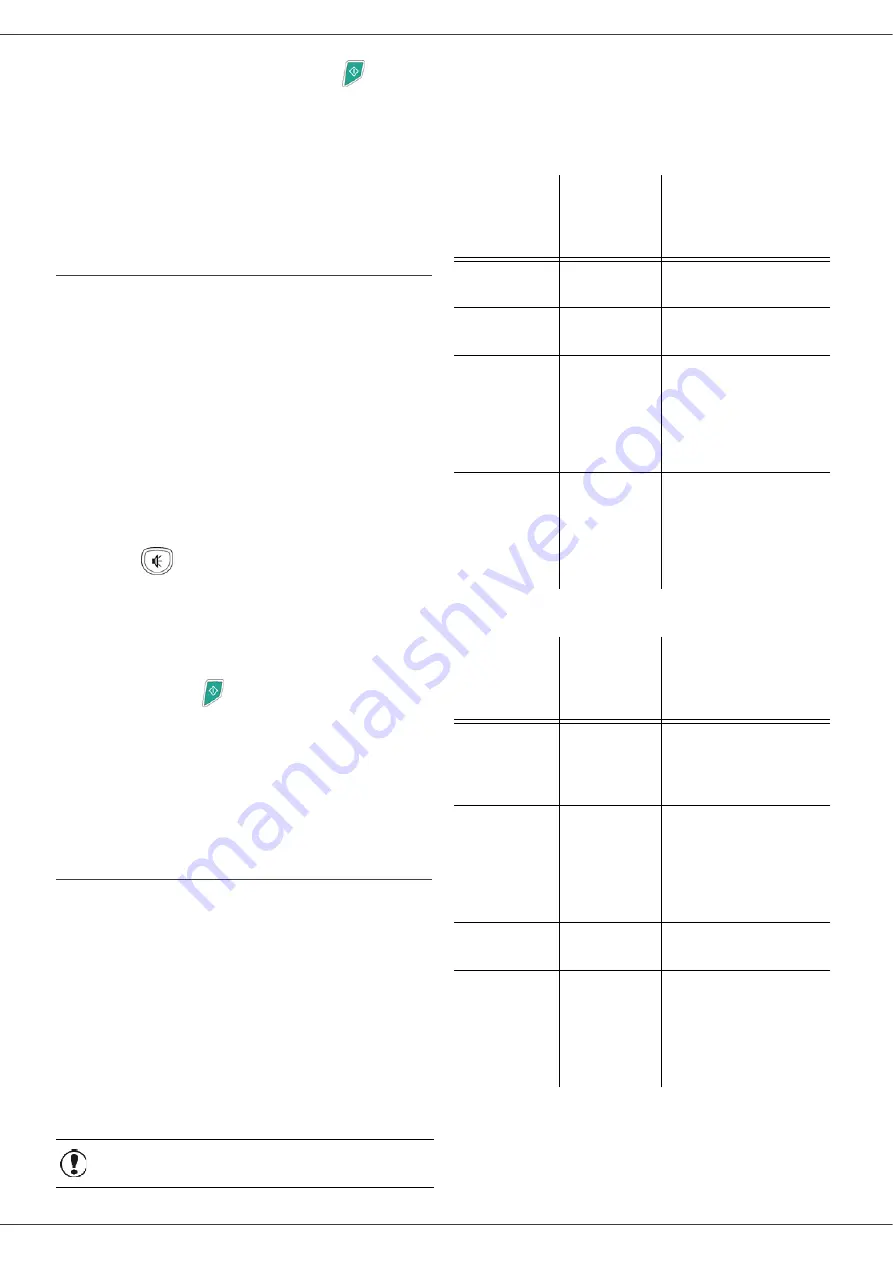
MB290
- 21 -
8
Confirme el envío diferido pulsando
.
9
Si está usando el escáner plano, puede escanear
más de una página. Coloque la siguiente página en
el escáner, seleccione
PAGINA SIGUIENTE
y
confirme en
OK
. Seleccione
ENVIO
cuando haya
escaneado todas las páginas.
Su documento ha sido almacenado y se enviará a la hora
programada.
Envío con automarcación
Esta función le ofrece la posibilidad de seguir, gracias al
altavoz, el desarrollo de la marcación en el envío de un
fax. En este caso, la velocidad máxima en el envío será
de 14400 bps.
Esta función le permite, por ejemplo:
• escuchar si el fax del destinatario está ocupado y, por
lo tanto, escoger el momento en el que la línea esté
libre para realizar el envío del documento,
• controlar el progreso de la comunicación en caso de
no estar seguro sobre los números, etc.
Para realizar el envío manualmente a través de la línea:
1
Ponga su documento en el cargador del fax.
2
Pulse .
3
Si lo desea, configure el nivel de sonido utilizando
las teclas
!
o
"
.
4
Introduzca el número del contacto.
Tan pronto como oiga la el tono del fax remoto, la
línea estará libre y podrá iniciar el envío.
5
Pulse el botón
para iniciar el envío del
documento.
Si su terminal está configurado para imprimir un informe
de envío, la copia reducida de la primera página del
documento no se imprimirá y ello le indicará que el envío
se ha realizado manualmente (consulte
Recepción de faxes
La recepción de faxes depende de la configuración de los
parámetros del terminal.
Los siguientes parámetros le permiten personalizar la
impresión de los faxes recibidos:
-
-
-
-
-
Modo de reducción de faxes recibidos
-
En las siguientes tablas se indica la bandeja que se utiliza
para imprimir los faxes recibidos en función de la bandeja
predeterminada y del formato de papel de ambas
bandejas.
Bandeja predeterminada establecida en
Manual
:
Bandeja predeterminada establecida en
Automático
:
Importante
No se puede imprimir en formato
A5 (o media carta).
Formato del
papel para la
bandeja manual
Formato del
papel para la
bandeja
principal
Acción
A4, Carta y
Legal
A4, Carta y
Legal
El fax se imprime en la
bandeja manual.
A4, Carta y
Legal
A5,
Statement
El fax se imprime en la
bandeja manual.
A5,
Statement
A4, Carta y
Legal
El papel de la bandeja
manual no es
compatible.
El fax se imprime en la
bandeja principal.
A5,
Statement
A5,
Statement
Aparece un mensaje de
error en la pantalla.
El papel de la bandeja
manual no es
compatible.
Formato del
papel para la
bandeja manual
Formato del
papel para la
bandeja
principal
Acción
A4, Carta y
Legal
A4, Carta y
Legal
El fax se imprime con
una selección
automática de la
bandeja.
A4, Carta y
Legal
A5,
Statement
Aparece un mensaje de
error en la pantalla.
El papel de la bandeja
automática no es
compatible.
A5,
Statement
A4, Carta y
Legal
El fax se imprime en la
bandeja principal.
A5,
Statement
A5,
Statement
Aparece un mensaje de
error en la pantalla.
El papel de la bandeja
automática no es
compatible.
















































